와이브로를 와이파이로 변환해주는 Egg를 구입했습니다. 요즘 공동구매하는 곳 몇곳 보이길래 한군데 골라잡아서 샀습니다. 어제 신청하니까 오늘 도착했구요, 간단히 설정하는 법 써 보겠습니다.
우선 크기는 생각보다 아담합니다. 자주 비교되는 맥용 마우스를 제가 본적이 없어서 잘 모르겠구요, 주위에 흔히 볼 수 있는 물건과 비교해봤습니다.

종이컵과 비교하면 이렇습니다.

집에 가져와서 네임펜과 나란히 놓고 찍은 것이고요.

CD위에도 올려놓고 찍었습니다. 양쪽으로 5mm정도 남는 것 같습니다. 한쪽에 딱 붙이면 1cm정도 CD지름보다 작은 셈이지요.
바닥에 있는 전원스위치를 4초가량 누르면 전원이 들어옵니다. 왼쪽부터 와이브로, 와이파이, 그리고 전원/충전 이렇게 세개의 LED가 있습니다.
무엇보다 먼저 하실 일은 보안설정을 해야합니다. 전 50GB/1개월을 쓰고 있는데 용량도 용량이지만 무선랜을 통해서 인터넷으로 엄한 짓 하면 제 IP가 기록에 남아 관재수-_-;에 휘말릴 수도 있거든요.
와이브로 신호가 잡히건 말건 상관없이 가운데 Wi-Fi 에 녹색불이 들어오면 접속이 가능한 상태입니다.
무선네트워크로 연결시켜보시면 KWI어쩌고 하는 무선네트워크 이름이 하나 보일겁니다. 그 무선 네트워크로 연결시키면 바로 연결이 됩니다. (아직 인터넷은 될 수도 있고 안 될 수도 있습니다.)
여기서 보안설정을 해야겠지요.
전 우선 네트워크이름을 WKI어쩌고에서 제가 원하는 이름으로 바꿨고요, 보안설정 항목에서 인증은 WPA2 암호화는 TKIP을 선택했습니다. WEP을 했더니만 자동으로 인간이 기억하기란 불가능한 키 문자열을 만들어 주더군요. 혹시라도 주위 사람에게 접속을 허용해줄 일이라도 있을 때 (기억하지도 못하겠지만 설령) 그 키를 입력하라고 불러주면 차라리 키값 알려주기 싫으면 싫다고 하라고 한대 맞을겁니다. -_-;
암호는 적당히 정해주고요.
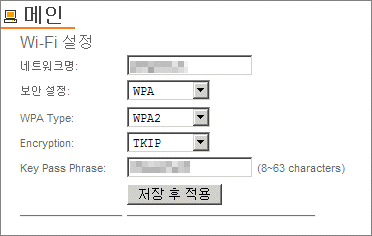
다음엔 관리자 암호를 바꿔야합니다.
역시 적당하게 바꿔주세요.
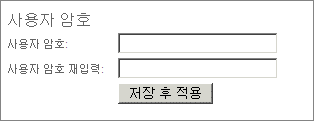
음, 근데 전 계속 WIBRO 쪽 램프가 빨간불이 깜빡깜빡 하더라구요. 이게 뭔가 노랑(주황)불이냐 녹색 불이냐에 따라서 신호 강도를 표시하는거라는데 빨간불만 깜빡거리고 인터넷은 안되니까 답답하더군요.
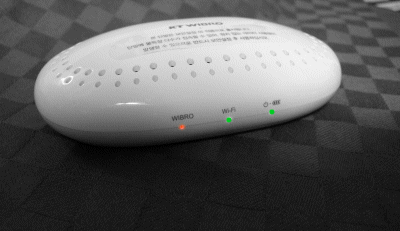
(실제로 이런 정도의 속도로 깜빡입니다.)
이리저리 찾아보니 기계불량이거나 날밤님처럼 UICC카드에 락이 걸렸거나 라는군요. 신청한 대리점이랑 제조사에 물어보니 혹시 그쪽 지역에 사용자가 폭주할 경우 그럴 수 있으니 장소 이동해서 한번 해보고 마찬가지면 다시 연락 달라고 합니다.
음. 은근히 짜증나더군요. 그런데 192.169.1.1 로 들어가서 설정항목을 보다보니 UICC 설정이라는게 있고 UICC PIN 에 대한 입력항목이 여럿 있더라구요. 다시 전화해서 물어보니 그 항목이 뭔고하니, 에그를 분실했을 때 다른 사람이 쓰지 못하도록 PIN을 확인한다고 하면 인터넷 연결할때마다 192.168.1.1로 들어와서 관리페이지로 온 다음 PIN번호를 넣어야 그때부터 인터넷이 사용할 수 있는거라고 하네요.
그래서 PIN번호가 뭐냐고하니 기본값은 0000 이랍니다.
제가 저게 사용으로 되어 있었어요.
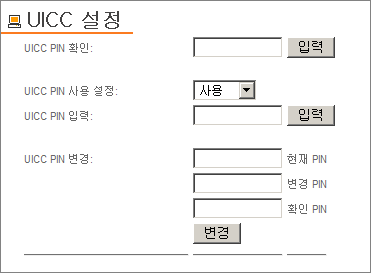
첫번째 항목에 UICC PIN확인란에 0000 넣고 입력 버튼을 눌렀더니만..
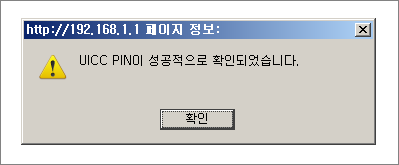
UICC PIN이 성공적으로 확인되었습니다. 라는 메세지가 나오더군요. 이후로 에그의 WIBRO 램프로 정상적으로 불이 들어오고 인터넷을 할 수 있게 되었습니다.
혹시 빨간불 깜빡이는 분은 대리점이나 기기 제조사 A/S쪽에 문의하시기전에 UICC PIN항목을 한번 점검해보세요. 제가 매뉴얼을 대충봤는지 모르겠는데, 이런 내용이 없는것 같더라고요.
아무튼 매번 이렇게 하지 않고 그냥 인터넷 쓰게 하려면 (물론 앞에 설정한 인증,암호화 방식은 설정해줘야겠지만요.) UICC PIN 사용설정을 끄면 됩니다. 끌때도 바로 아래 UICC PIN번호 맞게 넣어줘야 끌 수 있고요, 그 아래쪽 항목에선 0000이 아닌 다른 값으로 PIN값을 바꿀 수 있습니다.
아무튼 우여곡절끝에 설정 다 마치고 테스트를 해 봤습니다.
예전에 제가 KT와이브로를 그 왜 노트북 옆에 USB단자에 꼽아서 안테나 세우고 하는거 있잖습니까. 그걸 써봤는데 제 자리 (17층)에서 전혀 신호가 안잡히더군요. 몇달 그냥 쓰지도 못하고 돈만 내버리다가 해지한 전력이 있었는데요, 에그 이놈은 상태 좋다는 표시인 녹색불이 바로 들어오더군요. 속도체크는 못해봤지만 웹페이지 열리는 속도가 특별히 느리거나 하다는 느낌은 못 받았네요.
퇴근길에 서대문역 지하철역사 안에서랑 5호선 전동차 안에서 해봤는데 안 끊기고 잘 붙어있었습니다.
역시 많이들 지적해주신대로 발열이 있고요, 그래서 가방속에 넣고 쓰는데 조금 불안하긴 하네요.
자주 쓰진 않겠지만, 시내에서 밖에 돌아다닐때 아 인터넷 되는데 없나…싶어서 스타벅스나 보안 설정 안한 무선공유기, 또 비밀번호 안바꾼 LG070공유기 찾아다녔는데 사실 원하는 때, 원하는 장소에서 무선랜 딱 찾아 쓰기 힘들뿐더러 공짜로 열어둔 척 하면서 공유기 주인장이 나쁜 맘먹고 패킷 엿볼 수도 있을것 같아서 사실 불안하기도 했지요.
앞으론 그런 갈증과 불안을 상당히 해소할 수 있겠습니다.
Iconic One Theme | Powered by Wordpress
Pingback: agiletalk's me2DAY
이제 어디 어디서나 온라인 이신가요? ㅎㅎ
저는 집이 경기도라 집에서는 안되는군요.. ㅜㅜ
출근길과 회사에서만 가능. (회사에서는 무선랜이 안잡혀요. 보안상..)
한달에 얼마예요?
날밤// 저도 경기도인데 얄팍하게 오렌지색으로 와이브로 잡히네요. 잘 쓰진 않겠지만 가끔 유선인터넷이 장애났을때 비상용 정도는…;;
hochan//. 와이브로 27000원/1개월*12개월 의무이고요, 이 조건 지키면 에그는 무료에 추가로 6만원 입금해줘요.
깜짝이야…
졸린 눈으로 읽다가 갑자기 불이 깜빡깜빡해서 깜짝 놀랐습니다. 책임지세욧 ㅡㅡ;;
ㅎㅎ
도움 많이 되었습니다. 감사합니다.
메인 와이 파이 설정 저거 어떻게 들어가죠 ?
안녕하세요// 음. 글쎄요. 오래되서요. 설정 메뉴 들어가는 방법은 아마 매뉴얼에 있지않을까 싶습니다. (추가) 에그에 접속하신 다음 브라우저 주소창에 http://192.168.1.1